excel表打开不显示内容 EXCEL打开显示灰色内容怎么办
更新时间:2023-12-30 11:55:27作者:jiang
在日常办公中,我们经常会使用到Excel表格来进行数据处理和分析,有时我们打开Excel文件时却发现内容显示为灰色,无法正常查看和编辑。这种情况很可能是由于文件损坏或软件故障所致。当我们遇到Excel表格打开不显示内容或显示灰色内容的问题时,应该如何解决呢?下面将为大家介绍一些常见的解决方法,帮助大家快速恢复Excel表格的正常显示与使用。
具体步骤:
1.打开某一个excel文件后,显示的灰色界面是这样的(如图)
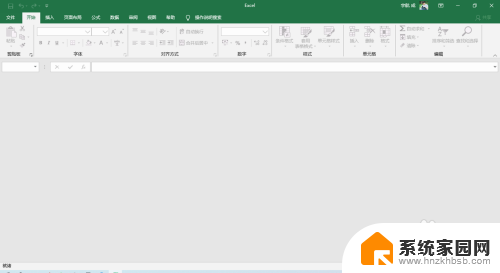
2.在【视图】选项中【取消隐藏】也是灰色的,无法操作
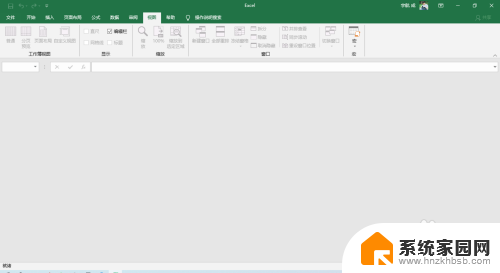
3.接下来见证奇迹的时刻~
点击左上角【文件】,然后下拉点击【选项】
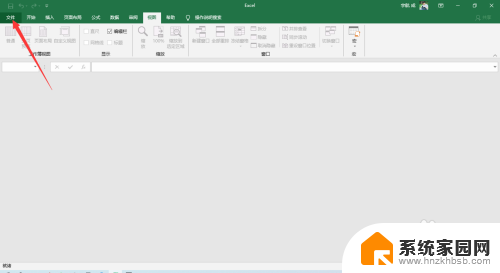
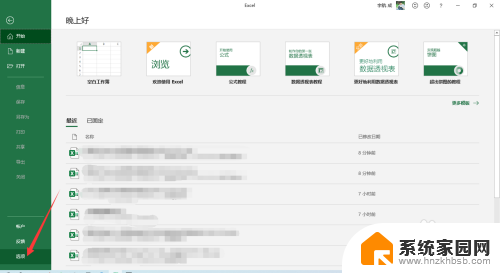
4.点击【信任中心】,再点击【信任中心设置】
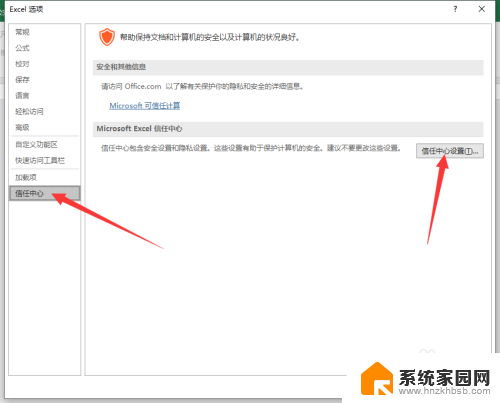
5.点击【外部内容】
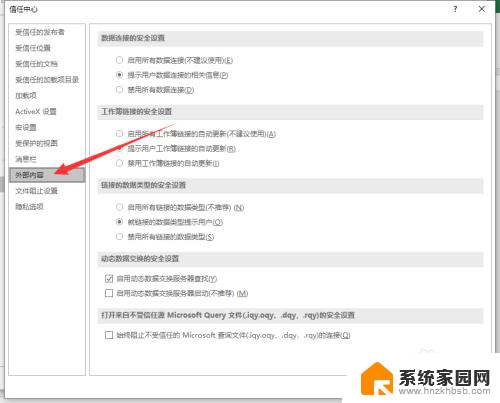
6.找到【动态数据交换的安全设置】一栏,将下边选项中的勾勾去掉。然后一路点击确定退出
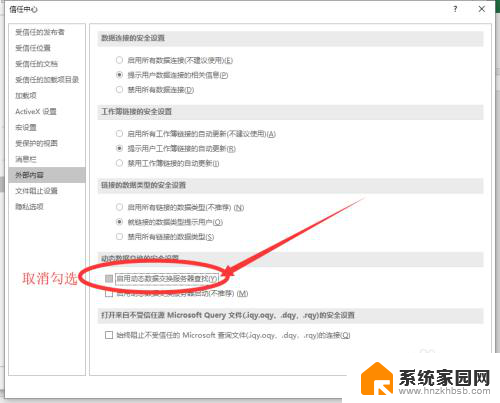
7.再重新打开excel文件,看到可以正常显示了!!
PS:如果有帮助到您请帮忙点击投票收藏一下哦~
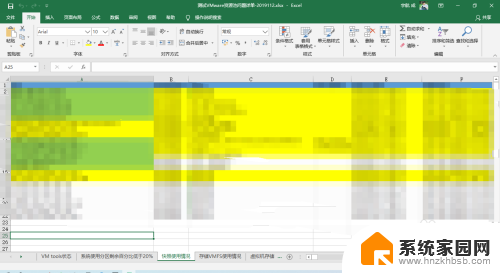
以上就是完整的excel表打开后无法显示内容的解决方法,如果您有需要的话,您可以按照以上步骤进行操作,希望对您有所帮助。
excel表打开不显示内容 EXCEL打开显示灰色内容怎么办相关教程
- 打开excel不显示表格内容 Excel打开后表格内容不显示
- word显示内容有错误无法打开 文件内容错误无法打开怎么办
- excel表格怎么把一个格的内容全部显示 Excel表格如何将内容全部显示在一列中
- 表格输入内容不显示不出来 Excel文字输入后不显示
- excel表格在word中显示不全 excel表格导入word后内容显示不完整怎么办
- excel放到word文档里面无法显示全部怎么办 excel粘贴到word中的表格无法显示全部内容怎么办
- word表格里的文字显示不全 word表格内容显示不全怎么办
- 电脑文件打开显示太大 内容显示不完整怎么解决
- wps表格打印预览只显示表格不显示文字 wps表格打印预览只显示表格不显示内容
- excel表格错误提示输入内容不符合限制条件 Excel表格输入的内容不符合条件怎么修改
- 台式电脑连接hdmi 电脑连接显示器的HDMI线怎么插
- 电脑微信怎么在手机上退出登录 手机怎么退出电脑上的微信登录
- 打开检查作业 如何使用微信小程序检查作业
- 电脑突然要求激活windows 如何解决电脑激活Windows问题
- 电脑输入密码提示错误 电脑密码输入正确却提示密码错误
- 电脑哪个键关机 电脑关机的简便方法是什么
电脑教程推荐